まず、よく見かける「Mbps」という用語ですが、「mega bit per second」の略称で、100Mbps(メガビット毎秒)は12.5MBps(メガバイト毎秒)です。
つまり、この機種で出せる最高速度は433Mbpsと明記されているので、条件が整えば54.125MB毎秒出せるという事です。
1GB(ギガバイト)、つまり1000MBのデータを受信するのに約18秒で完了させられる能力を持っています。
ただ、あくまでも「最高速度」なので、実際に一般家庭で使用する際にどれくらいの速度が出るかはこれから検証して行きたいと思います。
それでは、早速、外箱から見てみましょう。
I-O DATA製品らしい、パッケージを見ればどんな製品なのか分かりやすく、情報をしっかり詰め込んだ感じです。
では、開封の儀!
付属品一覧
ポート側
この青いスロットにLANケーブルを差し込みます。
黄色いスロットは有線LANのハブになっているようですが、今回は使用しません。
電源投入!
LANケーブルを差して、電源をコンセントに入れるとこの状態です。
とりあえず、この状態で使用できるようなので、このまま使ってみます。
説明書には分かりやすく手順が書かれていますが、そもそも、ここまではケーブル挿すだけですので、何も考えなくても大丈夫そうです。
説明書には、ルーター側のリセットをするよう書いてありますが(ルーター側の電源をOFFにして一分待つ)今回はリセット無しでやってみました。
リセットをしない事による弊害がよくわからなかったので、何かあれば追記します。
一旦、ここまでで終わりにします。
次回はテーマについてレビューしていきたいと思います。
AUからもらった無線LANルータとの比較
ええ、AUでスマホを契約するともらえるアレです。
au Wi-Fi HOME SPOTって名前らしいです。
まずは、iPhone4Sでの比較
比較アプリは、androidとIOS両方に対応している「RBB TODAY SPEED TEST」を使用しています。
iPhone4SのWIFI対応状況
802.11b/g/n
3G回線

遅いだろうと思ってたが、まさかこんなに遅いとは・・・
au Wi-Fi HOME SPOT
本製品
5GHz帯に対応していないにも関わらず、多少ながら伸びを見せるのはさすがといった所でしょうか。
ちなみに、au Wi-Fi HOME SPOTとの速度差は誤差程度かと思い、5回試行して最高値を掲載しています。
NEXUS7での比較
NEXUS7のWIFI対応状況
802.11 b/g/n
au Wi-Fi HOME SPOT

本製品

アップロードがダウンロードを抜く結果にw
ちなみに、5m範囲で移動し、5回試行し、内3回はアップロードがダウンロードを超えました。
我が家で唯一11acに対応しているGALAXY S4での比較
GALAXY S4のWIFI対応状況
IEEE802.11a、b、g、n、ac
au Wi-Fi HOME SPOT
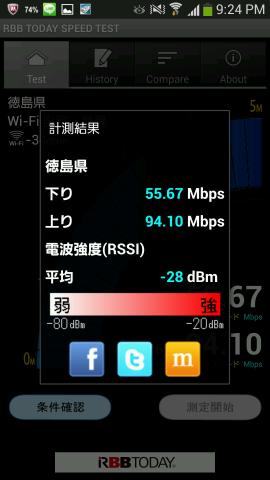
iPhone4S&NEXUS7「さすがギャラクシー!俺たちのできない事を平然とやってのける!そこにシビれる憧れるゥ!」
5GHz帯での計測では頭一つ抜けてますね。
AUからタダでもらった無線LANルータですが、11nに対応しているとここまで違います。
しかも、アップロードでは有線LANを抜く結果に。
だがしかし!下り最速の頭文字Dと言われた有線LANは抜けまい!
って事で、順番は前後しますが、ここで有線の計測を掲載しておきます。
有線LAN(価格コムでの計測)

本製品がどこまで迫れるか見ものですな。
本製品

( ゚д゚)
_(__つ/ ̄ ̄ ̄/_
\/ /
 ̄ ̄ ̄
( ゚д゚ )
_(__つ/ ̄ ̄ ̄/_
\/ /
 ̄ ̄ ̄
まさか有線を抜く結果になるとは・・・
こんな事があるんですね。
有線LANを凌駕する実力??
有線LANって理論値に近い数値が出るはずだし、ルータからの物理距離に依存する無線でそんなに出るはずは無いのでは?
と色々考えています。
時間的に接続している人が少ない時間帯を選んだ(朝の3時頃)と言うのもありますが、実際に何日か使用してみて、都度計測して実際の数値を測ってみて、再度追記しようかと思います。
とりあえず、速度は想像以上に出ていると言う事と、安定性も高く、結果には満足しています。
設定手順
iPhoneでの設定
「QRコネクト」というI-O DATAから出ているiOS向けのアプリをダウンロードし、付属の「無線LAN出荷時設定シート」に載っているQRコードを読み取ると
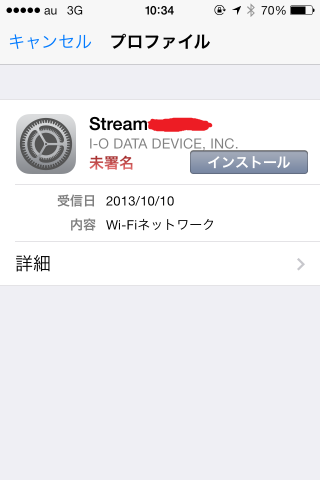
WIFIのプロファイルインストール画面になります。
インストールします
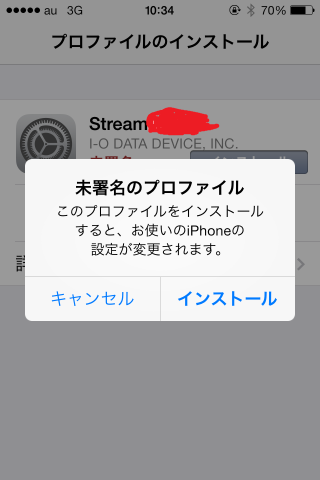
完了!

これだけでiPhoneでの設定は完了です。
「設定」⇒「WIFI」をタップするとネットワーク選択画面に移動。
「ネットワークを選択」の中にある「AirPort○○○○○」が「Game○○○○○」が2.4GHzで、「Stream○○○○○」が5GHzです。
iPhone4Sでは5GHzに対応していないので、「AirPort○○○○○」と「Game○○○○○」しか出ていません。
android版も同様にプレイリストから「QRコネクタ」をダウンロードすると、SSID:AirPort○○○○○と出るので、確認し、OKをタップ。
WIFI設定が完了するので、「設定」⇒「WIFI」からSSIDを選択すると、インターネットに接続できる状態になります。
毎回こういう設定には何かしら不具合が出たり、説明書に載ってないおかしな表示になったりするのですが、今回はあまりにあっさり設定できたので、逆に変な気分ですw







ZIGSOWにログインするとコメントやこのアイテムを持っているユーザー全員に質問できます。